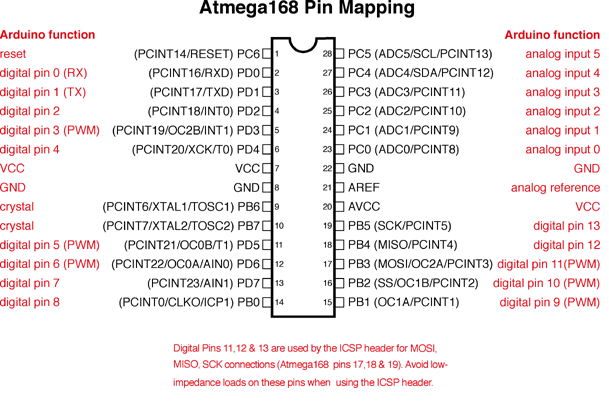какие микроконтроллеры можно программировать через ардуино
Какие микроконтроллеры можно программировать через ардуино
Часто можно слышать отзывы об Arduino, что это дорого, неэффективно, профанация идеи и т.п. Если задуматься, то окажется, что во многом эта критика справедлива. Одним Arduino сыт не будешь. Если мне требуется микроконтроллер для чего-то простого, например: дисплей и пара кнопок, то использование для такой тривиальной задачи Arduino, действительно можно сравнить с забиванием гвоздей электронным микроскопом. Но если отбросить эмоции и подумать, что наиболее ценное в Arduino-проектах? На мой взгляд, это колоссальный объем открытого кода написанного под различные проекты. Называя вещи своими именами, я не хочу писать с нуля программу для работы микроконтроллера с дисплеем, я хочу использовать уже готовую библиотеку, которую я использовал для Arduino. И не потому что мне «слабо», а потому что я не вижу смысла в изобретении еще одного велосипеда.
О портировании проектов Arduino для “младшего” семейства микроконтроллеров AVR ATtiny пойдет речь в этом посте.
Из литератуты рекомендую почитать книгу: Андрей Евстифеев «Микроконтроллеры AVR семейства Tiny»
Arduino использует старшее семейство микроконтроллеров ATmega. Портируя программы на ATtiny придется отказаться от некоторых плюшек. Что мы теряем кроме меньшей памяти и меньшего количества ног? Отказаться придется от UART и I2C интерфейсов(ATtiny2313 это по сути не совсем ATtiny). Если вас это не пугает, то идем дальше.
У меня под рукой оказался ATtiny45
Какие микроконтроллеры можно программировать через ардуино
Добавляем поддержку не родных м/к в среду Arduino IDE
Серия микроконтроллеров ATtiny
attiny13,attiny2313, attiny45, attiny44,attiny85, attiny84, attiny25, attiny24, attiny4313
Цоколевка микроконтроллеров
Для программирования ATtiny 13/25/45/85 подключим его к нашему программатору согласно даташиту:
У ATtiny 2313 и 4313 другая цоколевка,но подключается так же:
Настройка Arduino IDE для микроконтроллеров ATtiny
Для этого необходимо дописать нужные микроконтроллеры в файл boards.txt и распаковать архив arduino-tiny в папку папка_arduino/hardware/arduino/
Последнюю версию arduino-tiny можно найти тут.
###########################################################################
attiny85.name=Optiboot ATtiny85 @ 8 MHz (internal osc)
attiny85.upload.protocol=arduino
attiny85.upload.speed=9600
#bootloader takes up last 10 pages, so there is a limit on the max size.
attiny85.upload.maximum_size=7616
attiny85.bootloader.low_fuses=0xE2
attiny85.bootloader.high_fuses=0xD7
attiny85.bootloader.extended_fuses=0xFE
attiny85.bootloader.path=optiboot
attiny85.bootloader.file=optiboot_attiny85.hex
attiny85.build.mcu=attiny85
attiny85.build.f_cpu=8000000L
attiny85.build.core=tiny
attiny85.build.variant=tinyX5
# вариант c частотой внутренного генератора 8 мгц.
###########################################################################
и добавляем в список boards.txt:
attiny13.name=ATtiny13 (internal 9.6 MHz clock)
attiny13.bootloader.low_fuses=0x7a
attiny13.bootloader.high_fuses=0xff
attiny13.upload.maximum_size=1024
attiny13.build.mcu=attiny13
attiny13.build.f_cpu=9600000L
attiny13.build.core=core13
attiny13.build.variant=tiny8
Сейчас мы можем программировать добавленные микроконтроллеры через плату Arduno или USBasp.
Другие микроконтроллеры ATmega
ATmega8 без загрузчика
Чтобы добавить м/к ATmega8 без загрузчика добавляем в boards.txt следущий текст:
Расмотрим пример на микроконтроллере ATmega32:
Расшифруем основные из них:
Обратите внимание,что новый м/к запрограммирован работать от внутреннего генератора и при прошивке загрузчика (через меню сервис-> записать загрузчик) поменяются фьюзы на режим от внешнего кварца.Загрузчик прошивать не обязательно,если Вы не хотите Заливать скетчи через последовательный порт.Перед прошивкой загрузчика можно поправить фьюзы в файле board.txt в строках bootloader.low_fuses и bootloader.high_fuses используя калькулятор фьзов.
Home`s Smart © 2013-2016. г.Киров.
Цитирование материалов возможно только со ссылкой на сайт. Использование фотоматериалов только с разрешения авторов.
Работа с микроконтроллерами: прошивка с помощью Arduino
В этой статье будет показан переход от программирования платы Arduino к программированию «сырого» микроконтроллера ATtiny84 с использованием привычных скетчей.
Нам понадобится
Начинаем с простого скетча
Собирать мы будем устройство с потенциометром и светодиодом. В зависимости от угла поворота потенциометра будет изменяться яркость светодиода. Подключаем к Arduino ледующим образом: светодиод подключаем к цифровому пину №6 (поскольку на нем есть возможность генерации ШИМ-сигнала, за счет которого будет регулироваться яркость светодиода), а потенциометр — к аналоговому пину №0. Скетч содержит следующий код:
Скетчи на ATtiny84
Итак, у нас Arduino Uno. Как же нам запрограммировать нашу «тиньку»? Для этого используется такое устройство, как программатор. Он необходим, чтобы залить прошивку в контроллер. Мы можем превратить нашу Arduino в программатор. Это элементарно делается путём заливки скетча ArduinoISP.
Делаем программатор и собираем схему
Открываем соответствующий скетч «Файл → Примеры → ArduinoISP» и заливаем его. Все, превращение завершено. Теперь необходимо правильно собрать схему, чтобы прошить «тиньку». Обратимся к коду скетча, который был только что залит. Даже не к коду, а к комментарию перед ним.
Сначала подключим светодиоды таким образом, как описано в комментарии, не забывая резисторы. После сборки схемы и подачи питания, светодиод, подключенный к пину 9 «Heartbeat» будет моргать, обозначая нормальное функционирование. Если этого не произошло, то ищите ошибки в подключении.
Теперь надо подключить пины 10-13 к ATtiny. Чтобы узнать распиновку последней, обратимся к даташиту, который можно скачать с сайта Atmel, производителя этих контроллеров. На второй странице расположена картинка, описывающая распиновку. 
Теперь подключим светодиод и переменный резистор. Резистор необходимо подключить в пину №6 (PA7), поскольку этот пин может быть входом для аналого-цифрового преобразователя, а светодиод — к любому другому, например, к 10 (PA3).
О нумерации пинов
Стоит немного рассказать о различии нумерации пинов в Arduino и при использовании «чистого» кода C. В Ардуино пины нумеруются последовательно и исключаются системные (питание, земля и т. д.), а в реальности всё немного иначе. Все выводы контроллера можно охарактеризовать двумя парметрами: номер порта (порт А, порт В и т.д.) и номер вывода (1..8).
На сайте Arduino можно найти карту пинов. Она выглядит следующим образом:
Для используемой нами ATtiny84 нумерация будет аналогична. В библиотеке Arduino-tiny, о которой речь пойдёт далее, можно найти следующую таблицу соответствия:
В соответсвии с назначением каждой ножки контроллера, аналоговые пины (те, у которых есть вход АЦП) нумеруются в скетче по каналу АЦП. Напримем, пин сфизическим номером 11 может быть входом для второго канала АЦП (ADC2), поэтому в скетче он будет называться A2.
Теперь необходимо научить среду программирования Arduino понимать тот факт, что мы используем другой контроллер.
Учим среду разработки
Первым делом необходимо скачать библиотеку arduino-tiny, содержащую в себе все необходимое. Далее заходим в настройки Arduino и смотрим расположение папки со скетчами. 

Программируем ATtiny84
В качестве кода берем уже написанный нами код для светодиода и подстроечного резистора и изменяем там номера пинов.
Результат
Мы получили устройство, аналогичное тому, что могло бы быть сделано на Arduino, но использовали для него дешёвый и компактный микроконтроллер.
Так вы можете сгрузить некоторые обязанности в вашем большом проекте на отдельные микроконтроллеры, комбинировать их, заменять и делать много интересных, компактных вещей.
Работа с голым камнем, ATtiny
| МК/spec | ATmega328 | ATtiny85 | ATtiny13 |
| Flash | 32k | 8k | 1k |
| SRAM | 2k | 512b | 64b |
| EEPROM | 1k | 512b | 64b |
| Цифр. Ног | 23 | 6 | 6 |
| Аналог. Ног | 8 | 4 | 4 |
| Таймеры | 3 | 2 | 1 |
| SPI | + | + | – |
| UART | + | – | – |
| I2C | + | + | – |
| Цена | 95р | 70р | 20р |
Примечание: большинство функций объединены на одних и тех же пинах. Как вы можете видеть, чем дешевле МК, тем меньше у него возможностей. Полное подробное сравнение можно глянуть здесь.
UART и ISP
Для подключения прошиваторов к голому чипу нам нужно будет изучить распиновку (pinout) на нужный микроконтроллер. Распиновки бывают цветные и красивые (часто с ошибками), а бывают более серьёзные и правильные. Лучше всего открыть даташит на нужный МК и на второй же странице найти 100% правильную распиновку. Например для ATmega328, ATtiny85 и ATtiny13:
На данных “схемах” подписаны все функции пинов МК. Чтобы загрузить прошивку через USB-TTL, то есть при помощи “живущего в памяти” загрузчика (bootloader), МК должен иметь на борту аппаратный UART, то есть пины RX и TX. Если таких пинов нет – прошивку можно загрузить только через ISP программатор. Вы спросите, а как же Digispark? Там стоит МК ATtiny85, у которого нет UART, но прошивка загружается через USB! Верно, но там хитрые разработчики сделали не менее хитрый загрузчик, который имитирует USB, и прошивка на Digispark загружается при помощи специальной программы, которая запускается в фоне, когда вы нажимаете кнопку “Загрузить” в Arduino IDE. Резюмируя для общего случая:
Подключение программатора
Программатор, или Ардуину в качестве программатора, подключить очень просто. Смотрим распиновку и подключаем:
Например ATmega328p подключаем к USB ASP (обсуждали в прошлом уроке) 6-пин вот так: 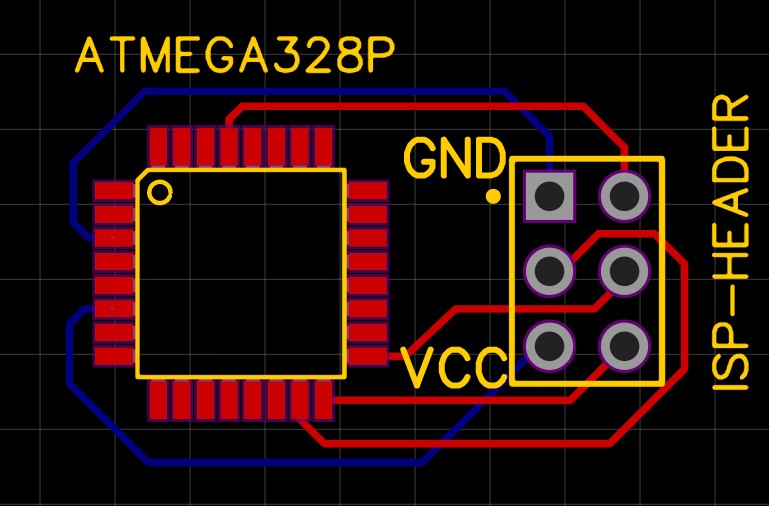
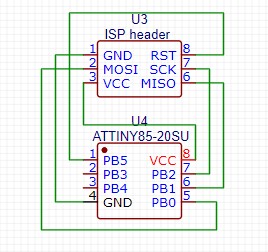


Ставим “ядро”
Для того, чтобы работать с Attiny через Arduino IDE, нам нужно установить так называемое ядро, или как оно называется в самой IDE – плату. Для ATmega328 у нас уже есть стандартное ядро, например плата Arduino NANO. Но тут есть нюанс: внутренние настройки “платы” NANO рассчитаны на работу с загрузчиком (bootloader) и с внешним тактированием 16 Мгц, то есть лучше не рисковать и установить ядро, которое поддерживает работу без загрузчика и с возможностью выбора частоты, чтобы иметь полный контроль над платой. Могу посоветовать вот эти:
Программирование
Итак, что же даёт нам ядро помимо выбора настроек МК? Можно программировать МК всё теми же командами, что и раньше! Мигать светодиодами через digitalWrite, измерять напряжение через analogRead и прочее прочее. Давайте напишем классический Blink:
PB3 – это номер пина, прямо как на распиновке. Всё! Осталось загрузить прошивку. Для этого нажимаем Скетч/Загрузить через программатор: 

Я думаю вы поняли, что в целом работа с голыми МК не особо то и отличается от работы с обычной платой Arduino, и теперь можно переходить к сложным самоделкам на базе своей платы, в центре которой будет стоять микроконтроллер. Давайте поделюсь парой советов по минимальной обвязке.
Проект на голом МК
Зачем делать проект на своей плате и голом микроконтроллере?
Итак, я на личном опыте убедился, что МК способен работать вообще без какой-либо обвязки. Это был проект “Читалка файлов с SD карты” на базе ATmega328. Проект достаточно непростой: МК читал текстовые файлы с карты памяти microSD и выводил их на OLED дисплей. Никаких лишних компонентов на плате нет, МК тактируется от внутренних 8 МГц и всё работает отлично. Даже карта памяти подключена напрямую к МК =) Но в надёжных устройствах делать так не рекомендуется! Минимальная обвязка для МК и полезные советы:
Соединять все ноги питания (GND, VCC) максимально толстыми и короткими дорожками между собой:
Поставить керамический конденсатор
100 нФ/nF (0.1 мкФ/uF) по питанию МК: между VCC и GND для сглаживания микропульсаций напряжения
Если нужна кнопка сброса (reset), подключаем её к RST и GND, т.е. кнопка должна подать на RST низкий сигнал. Внутри МК уже присутствует подтягивающий резистор на пин RST
Если нужен внешний тактовый генератор – подключаем его между пинами XTAL1 и XTAL2 (см. распиновку своего МК), и оба пина подключаем к GND через керамические конденсаторы на 18-22 pF/пФ. Более точный номинал конденсатора можно узнать из даташита на генератор, но в 99% это 22 пФ
Если нужна удобная прошивка по ISP – выводим штекер для подключения. Вот тут можно открыть мой модуль такого штекера для EasyEDA
Если нужна прошивка по UART – выводим RX, TX, GND. Для автоматического сброса МК перед началом прошивки у USB-TTL преобразователя должен быть выведен пин DTR. Его подключаем к RST через конденсатор на 0.1 мкФ. Также подключаем, VCC если нужно запитать МК от UART преобразователя. Прошивать можно любым USB-TTL преобразователем с выходом DTR. В показанной схеме подключение к преобразователю будет RX->TX, TX->RX!
Я думаю теперь вы готовы к созданию проекта на своей плате!
Перенос МК с Arduino на свою плату
Напомню, что источник тактирования играет важную роль при загрузке прошивки. Микроконтроллер может быть настроен на тактирование от внутреннего генератора на 8 МГц, либо на тактирование от внешнего.
Это же касается переноса микроконтроллера с платы Ардуино на свою плату: на Ардуино стоит кварц. Если на вашей плате есть кварц для МК – всё будет работать сразу. Если на вашей плате нет кварца – перепаянный с Ардуино МК не будет работать и прошиваться. Для переноса МК с платы Ардуино на свою плату (без кварца) нужно настроить МК на внутреннее тактирование, об этом мы говорили в прошлом уроке. Для этого нужно подключить к плате программатор (USB-ASP или Arduino as ASP) и прошить фьюзы
Видео
Arduino.ru
P.S. Получилось какбы два вопроса, вопрос темы и вопрос в теме, но ответы интересны на оба.(Парни помогите старичку въехать в тему 🙂
Хорошо задам вопрос по другому. На форуме есть люди которые разбираются в платформе. Или все как я?
Нужно чтоб мне ктонибудь объяснил как ATmega16-16PU превратить в ардуину с минимальной обвязкой, на внутреннем генераторе. Питание от переходника USB-COM на ftdi. В основном интересует где взять/поправить/написать программу бутлодер. Ну и как это все собрать вместе. Или это нереально по причине не возможности использовать Arduino IDE на вновь испеченной платформе? Может кто уже сталкивался с вопросом?
Вот, например, здесь есть информация http://robocraft.ru/blog/arduino/19.html
Если поискать, то можно найти, всё давно есть в интернете
там копируют существующую платформу. С этим все понятно. Я же спрашиваю, можно ли использовать arduino IDE на отличных от стандартных контроллерах.
Не правильный вопрос, скетчи пишутся в Arduino, назвать её IDE язык не поворачивается, а сами по себе микроконтроллеры про Arduino ничего не знают.
Язык процессинг в дурине, по сути сишная обёртка, для отдельных представителей семейства ATmega8, однако ничего не мешает обернуть в процессинг любой другой микроконтроллер. Что собственно и было сделано для ATiny-ек. А так же для STM и PIC. Всё это вне рамок проекта Arduino естественно, существует ввиде форков, например pinguino.cc
Вот спасибо, потихоньку начал въезжать. По поводу неправильного вопроса :),так откудажправильному то взяться если в теме не разбираешься.
Ссылка на мегу 32 помогла въехать особо, там как раз написан правильный ответ:» Обычно программы для avr пишут на C. Но для тех, кто хочет программировать на wiring, есть решение. «
Теперь пожалуй смогу правильно задать вопрос. Если я хочу писать на вайринге или процессинге(или это одно и тоже?), но не под ардуино, а просто под АВРы существует ли такая возможность кроме плясок с бубном вокруг ардуино иде?
На сколько я понял, бутлодер не обязательно зашивать, если через ISP программировать, ошибок не будет?
Куда надо чего вписать, если например 328ю хочу на внутреннем генераторе запустить?